Альтернативный способ обновления windows 10
Обновлено: 04.07.2024
Регулярные обновления операционной системы обеспечивают ее безопасность и защиту от хакерских атак. Сотрудники Microsoft постоянно работают над улучшением цифрового продукта, находя и устраняя слабые места, подверженные вирусным атакам. Сведения о том, как включить обновление на Windows 10 будут актуальны для всех без исключения пользователей.
Нюансы Windows 10 и причины проблемы
В отличие от Виндовс 7, десятая версия операционной системы в принципе не позволяет на длительное время отключать службу обновления компонентов. На постоянной основе задача реализуется только через параметры групповой политики или применение сторонних программ. Исходя из этого можно предположить, что обновления в вашей системе не отключены, а отложены на срок 35 дней (отдельная опция в настройках).

Среди прочих возможных, но достаточно редких причин:
- сбой работы ответственной службы;
- неверные настройки групповой политики (актуально только для выпуска Professional);
- отключение запуска службы через реестр;
- деактивация через стороннюю утилиту, например Win Updates Disabler.
Ниже рассмотрим базовые настройки Update-центра и проверку доступных к установке пакетов. Также дадим инструкции касательно устранения более редких причин и предоставим альтернативный способ установки актуального ПО через стороннюю программу.
Где находится центр обновления Windows 10
В десятой версии ОС необходимый раздел был полностью удален из стандартной панели управления, поэтому его поиск вызывает затруднения. Найти искомое получится в новом меню «Параметры». После клика на категорию «Обновление и безопасность», по умолчанию открывается нужный нам раздел.

Настройка обновлений, их проверка и установка
Чтобы откорректировать некоторые опции, следует нажать ссылку «Дополнительные параметры». В новом окне будут представлены следующие настройки:


Правильно выставленные параметры позволяют не беспокоиться об актуальности компонентов Windows.
Как проверить обновления Windows 10
Узнать наличие новых компонентов ОС можно вручную, не дожидаясь автоматической проверки. Для этого потребуется:
- Перейти в «Параметры», категория «Обновление и безопасность».
- Кликнуть по серой кнопке «Проверить обновления».
- Система свяжется с серверами Microsoft и проведет сверку имеющихся на компьютере компонентов. Если какой-то из актуальных отсутствует, будет выполнено автоматическое скачивание и установка. Дополнительных действий от пользователя не требуется.
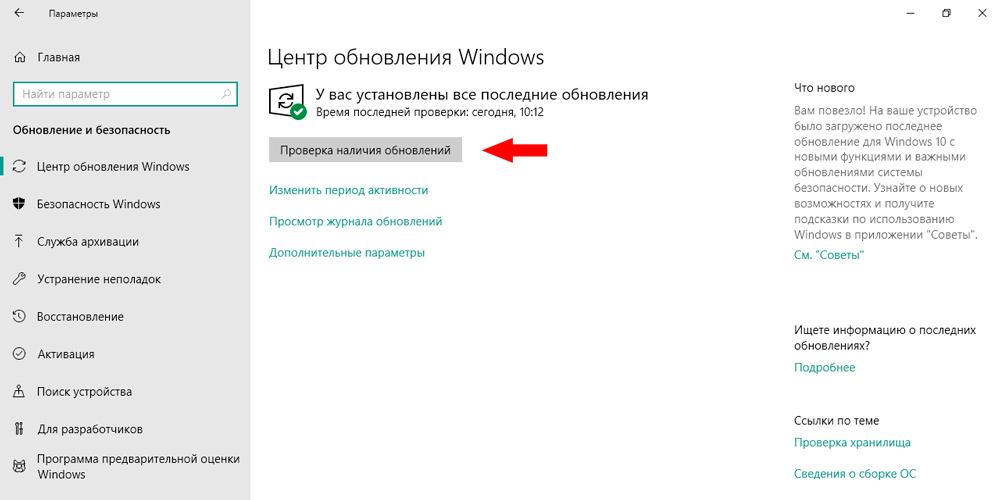
Альтернативный вариант установки

Инструкция по использованию:
- В скачанной папке запустить файл «UpdateGenerator.exe».
- Отметить свою версию Windows и нажать «Start».
- Программа скачает файлы в отдельную папу «client». Перейдя в нее, нужно запустить «UpdateInstaller.exe».
- Отметить желаемые компоненты и кликнуть «Start» для их установки.
Устранение проблем центра обновлений
Ниже рассмотрим, как включить центр обновления Windows 10, если каким-то причинам была деактивирована ответственная за это служба. Методов достижения цели несколько.
Редактор локальной групповой политики
Метод доступен для версии «Professional»:
- Запустить приложение «Выполнить».
- Вписать команду «gpedit.msc»

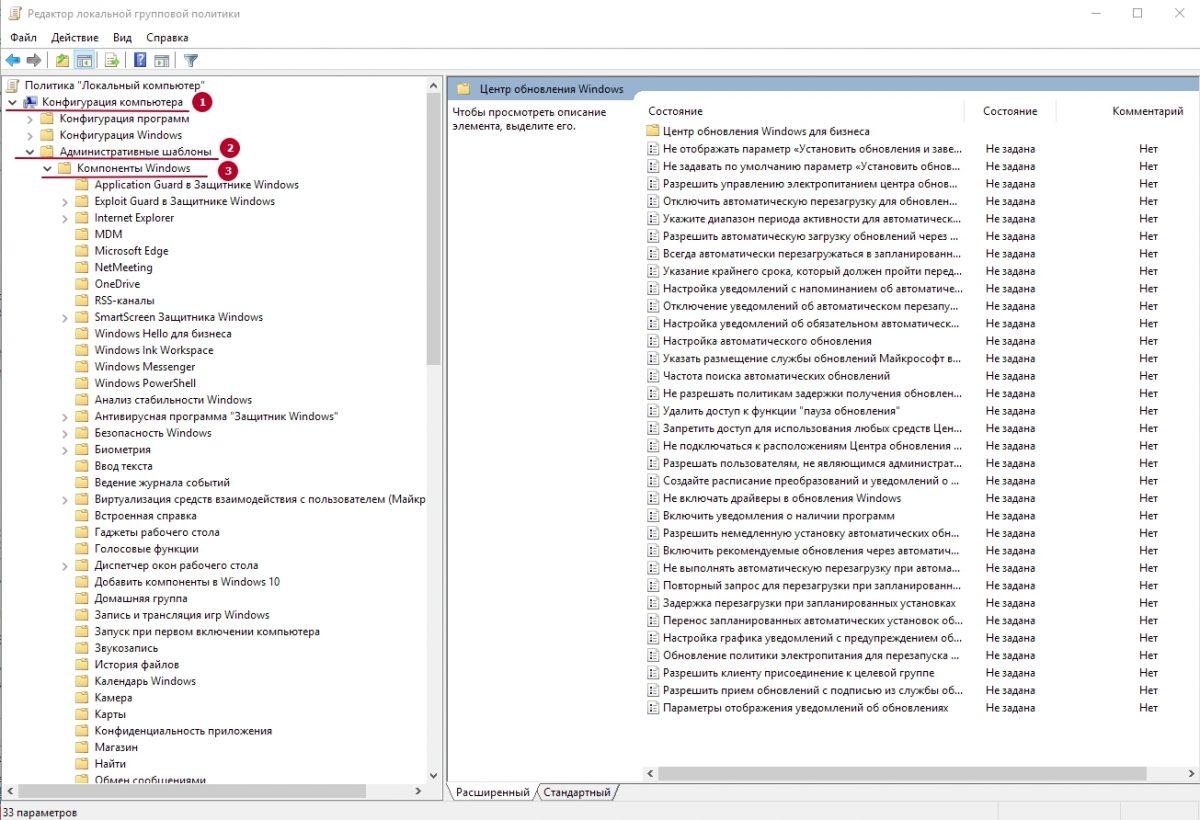
Командная строка
Достаточно легко получится запустить проверку обновлений Windows 10 через командную строку. Инструкция:
-
Используя поиск по системе, найти и запустить от имени администратора приложение «Командная строка».


Редактор реестра
Измененное значение в реестре также может негативно повлиять на процесс. Как проверить и устранить проблему:
- В приложении «Выполнить» написать команду «regedit».
- Перейти по указанному пути и открыть отмеченный параметр.
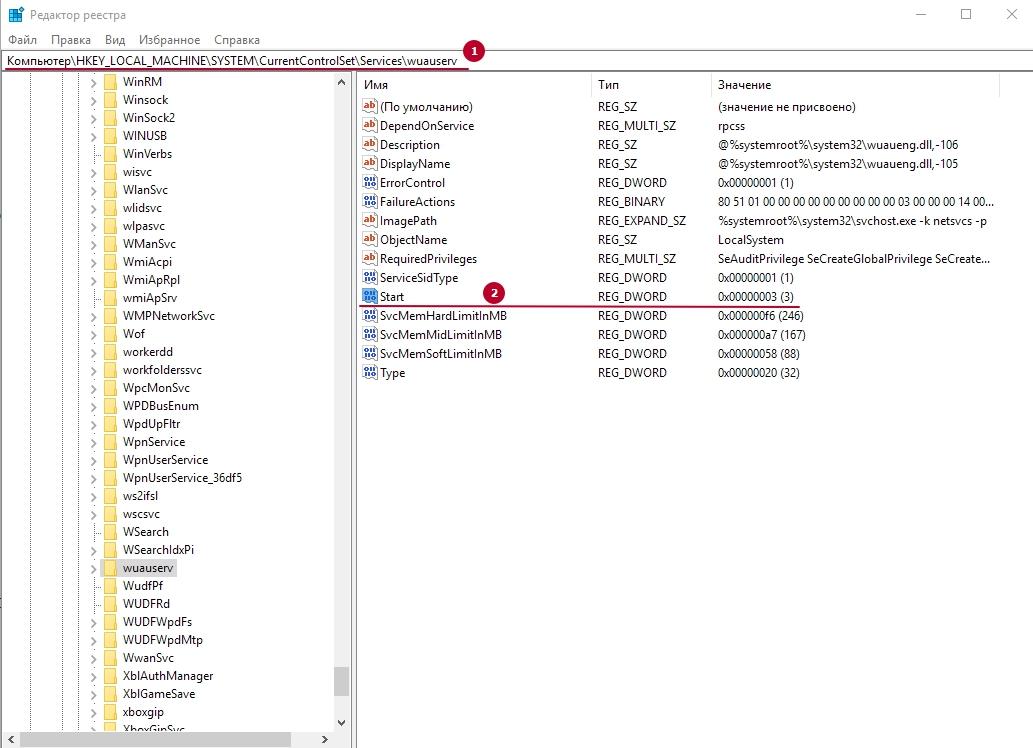
Это все методы активации ответственной за обновления службы. После выполнения представленных рекомендаций и перезагрузки ПК проблема должна исчезнуть. Если ранее на компьютере использовалась сторонняя программа для отключения функции (например, Win Updates Disabler) – ее нужно повторно запустить и вернуть настройки в прежнее состояние.
Продолжим разговор об обновлениях. Как обновлять компьютер компьютер у подруге на квартире, что позвала компьютер починить, мы уже разобрались. Теперь поговорим о самом процессе обновления, вернее о выборе обновлений для установки. Как-то так получилось, что парни из Microsoft лишили нас возможности выбирать обновления для установки.
Я не берусь рассуждать о правильности данного решения, но давайте посмотрим, как это выглядит со стороны.
Пользователь Windows 10 нажимает кнопку проверить обновления. Что происходит потом? Правильно! Она проверяет обновления и скачивает их!
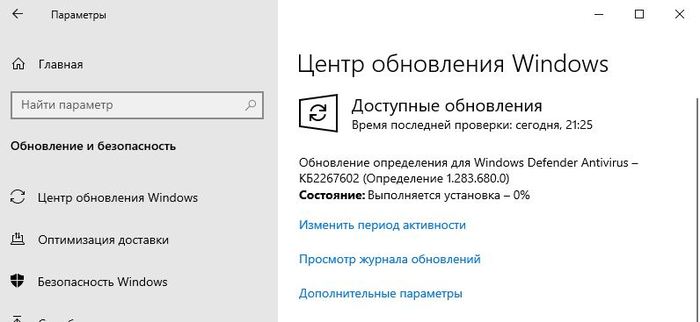
Теперь посмотрим, как дела обстоят на серверной версии. Возьмем полную установку WIndows Server 2016: кнопка установить там есть, но установит она всё и сразу.
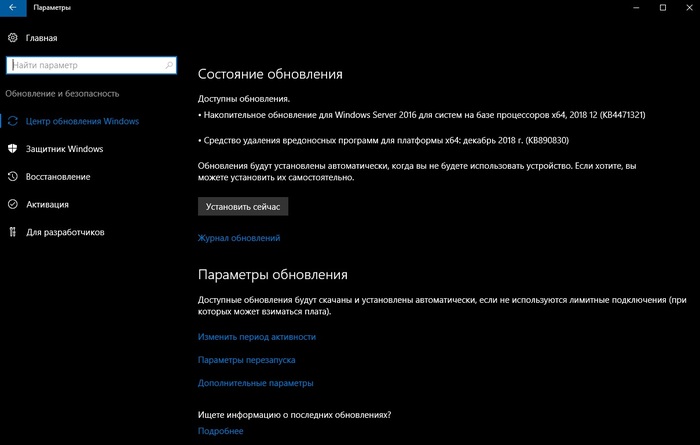
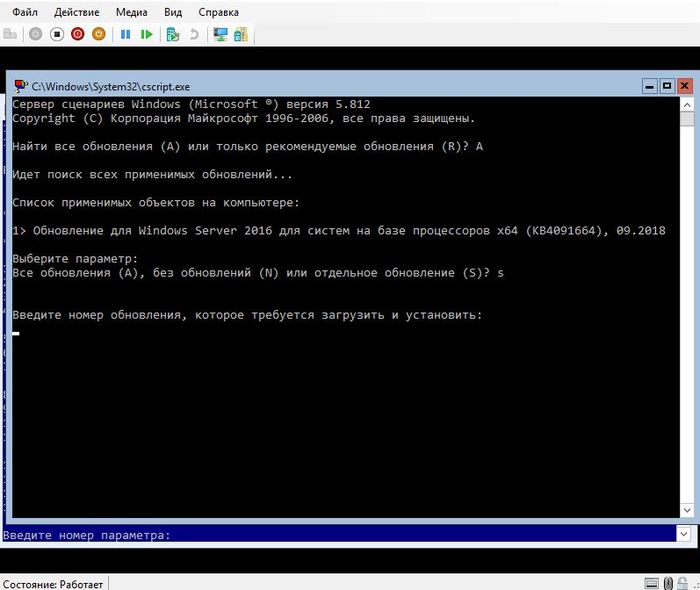
Справедливости ради стоит отметить, что подобный метод работает и в полной инсталляции. Скомандуте sconfig от админа и будет праздник. Так себе решение, но уже что-то.
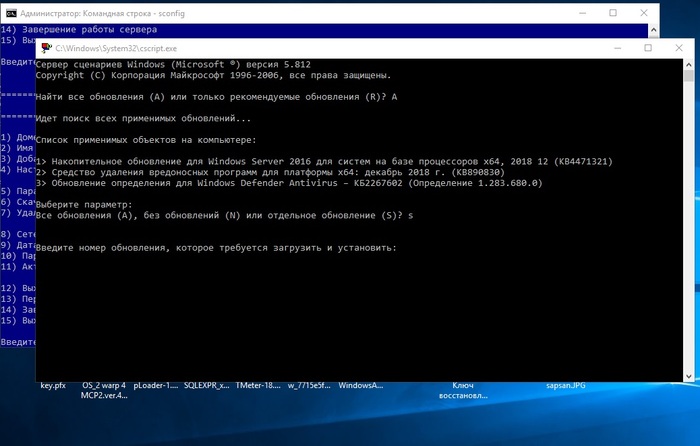
Тебе, дорогой анонимус, я предлагаю другое решение: умельцы написали утилиту для управления стандартным механизмом обновлений.
Следует понимать, что если у Вас Windows не обновляется, а процесс скачивания или проверки обновлений стандартным средством падает с ошибкой, то эта утилита Вам не поможет. Она лишь более дружелюбный интерфейс.
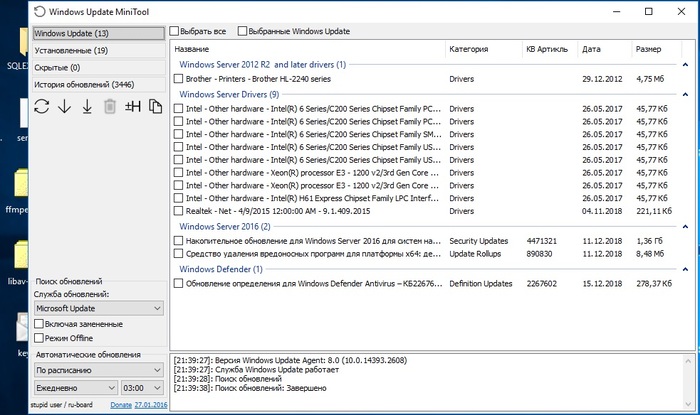
Не буду про неё расписывать - автор всё прекрасно расписал. Скажу лишь, что её без проблем можно запускать и в Windows Server core install.
Я в курсе про WSUS, но его использование всё равно не вернет выборочную установку обновлений.
Если Вы столкнулись с неполадками при проверке или установке обновлений, воспользуйтесь средством от Microsoft.

Лига Сисадминов
658 постов 12.3K подписчиков
Правила сообщества
А ты ему санкции введи)
Блин, чуть не подавился от Windows верни.
Собственно, в этом сообществе я думаю интереснее комплексные решения - а WSUS все-таки пока что нормально работает.
По большому счету это даже правильно, чтобы юзер так просто не мог этим делом управлять. Точнее, было БЫ правильно, если бы мелкомягкие сами научились ошибки до деплоя исправлять.
Извините за оффтоп, а какая версия или сборка виндоуса максимально подойдёт для virtualbox в линуксе? Чтобы можно было комфортно работать. Пробовал 10 - уже все эффекты там отключил, и памяти дал 4гб и 2 ядра - все равно тормозит заметно. Можно и XP, но оно такое древнее, что на неё не все программы пойдут. И это притом что основной комп у меня хороший (6 ядер и 16 гб)
ну как и обещал держи +)
А не проще групповую политику настроить, чем левый софт ставить?
В 10 выключен поиск и установка обновлений, все равно раз недели в две-три что-то докачивает и устанавливает :(Обновления, сука, необходимы. Но в последнее время это сплошная боль :(
WSUS - помойка, и всегда ей был. SCCM вам в помощь.
ЗЫ я в курсе, что он пользуется службой WSUS для скачивания обновлений.
Извиняюсь за оффтопВ универе дали ключ на 7-ку. Вопрос в следующем, подойдёт ли он к классики 7 pro oem?
Если нет то что же мне надо?
Windows 7 Professional and Professional K with Service Pack
и второй вопрос
Также на выбор была 10-ка
Windows 10 Enterprise (DreamSpark MAK Key)
что за dreamspark? Попытался у них скачать образ - так там нету именно 1в1 наименования редакции образа
Куда то гонор пропал, да и память отшибло
Был тут не далее тип который тиранил всю округу со своим песелем. Но что то пошло у него не по плану.
Реальная помощь от России

Владимир Мединский про фильм "Зоя" и творчество BadComedian

Пранк "удался"!
Штрафы золотом брать стали
В очередной раз в шоке от Сбербанка - приходит тут СМС от них , что с меня списали штраф в рамках исполнительного производства 0,1 грамм золота с металлического счёта. Штраф был на 300 рублей, причем деньги были и на обычном рублевом счете. Просто теперь , чтобы купить/вернуть эти 0,1 грамм золота надо уже заплатить 457 руб. Что им помешало взять рублями не понимаю((
Думаю что буду валить от них, достали уже такой самодеятельностью.

Неблагодарный я
Неделю назад знакомый попросил некую сумму в долг. Я одолжил на неделю со словами, чтоб вернул 17-го, т.к. деньги целевые. Сегодня вернул. И стоит, чего-то мнется. Чего, говорю, еще-то? И тут он взорвался:
Что-то я его претензий вообще не понял, в следующий раз подумаю трижды, давать ли ему в долг.
Промашка
Лето, я в отпуске, сижу с маленькой дочкой (3 года), решил сходить на почту и за одно жену с работы встретить. Проблема в том что дочь недавно болела и я не знал что ей надеть, шорты или штанишки, ну думаю "лучше штанишки лёгкие и кофточку", нашел новый красивый костюм, оделись и пошли на почту. Уже на почте в очереди, обращаю внимание что кофта маловата в рукавах, решил их чутка закатать к локтям, что бы в глаза жене особо не бросалось, а то ещё скажет: "вот нельзя тебя одного с ребенком оставлять, даже собрать нормально не можешь." Получив посылку и встретив жену с работы, первым что я услышал от нее: "Паша, а почему дочь в пижаме?". А план то был великолепен.
Идеальный порядок цитат

Свои ПДД
В Брянске приготовитель шаурмы решил обучить "своим ПДД" девушку с ребёнком. Причём продолжал обучение не смотря на плачущего ребёнка.
Ни кого ни к чему не призываю.


Чурки

Мероприятие приуроченное к двадцатилетию первого фильма о Гарри Поттере пройдет без Роулинг

А мне так удобней!

Казахстанские силовики начали отмазывать местного фермера-казаха, 20 лет державшего в рабстве русского мужчину
А вот так казахстанские силовики объясняют, почему русский мужчина 20 лет работал на фермера-казаха ДОБРОВОЛЬНО
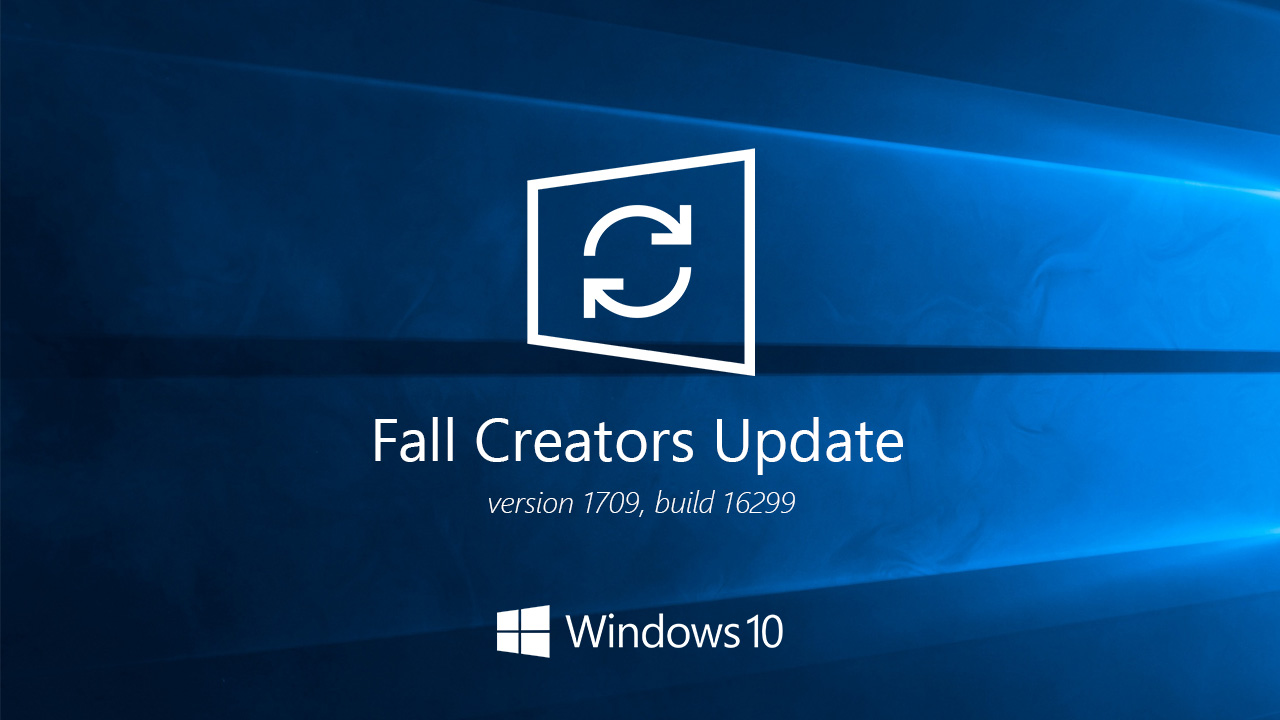
Поскольку операционной системой Windows пользуется огромное количество людей, выпустить сразу идеально отлаженный продукт компания Microsoft не может, так как учесть пожелания и особенности всех пользователей, при этом успевая за прогрессом, невозможно. Именно поэтому Windows 10, выпущенная уже несколько лет назад, до сих пор нуждается в обновлениях.
Зачем обновлять систему
Разработчики выпускают новые версии системы, имея следующие цели:
Конфигурации компьютеров и программы, используемые пользователями, настолько разными, что учесть все потенциальные способы использования возможностей системы — практически нереально. Конечно, компания Microsft сначала тестирует все нововведения на своих сотрудниках, потом на тех, кто использует редакцию Windows Insider (специальная бесплатная версия системы, получить которую может каждый желающий), а только потом отдаёт новую версию широкому кругу пользователей. Но даже этого недостаточно, чтобы обеспечить стопроцентное спасение от ошибок.
Систему необходимо обновлять, чтобы повысить безопасность, улучшить производительность и стабильность, попробовать новые изобретения, получить доступ ко всем возможностям современной Windows. При этом некоторые версии учат систему взаимодействовать не только с программами, но и со сторонними физическими устройствами.
Также вместе с системными обновлениями обновляются системные приложения. Например, вместо обычного фоторедактора Paint пользователям, обновившимся до версии Creators Update, доступен новый Paint 3D, позволяющий редактировать снимки на более высоком уровне и даже создавать 3D-модели.
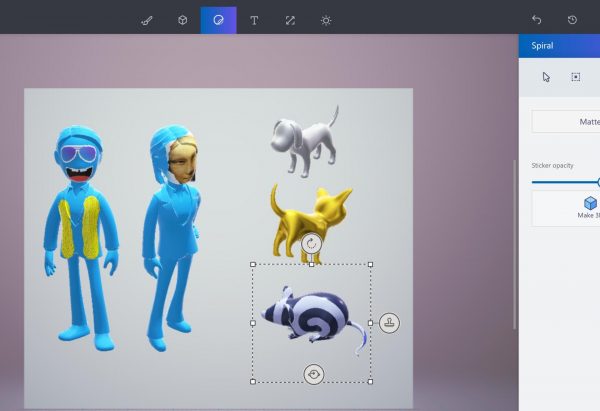
На замену Paint пришел Paint 3D
Способы получения обновления
Так как установка обновлений — важная часть развития системы, разработчики системы предусмотрели несколько способов обновления. Неважно, каким из них вы воспользуетесь, — в итоге все равно получите последнюю доступную на данный момент версию Windows.
Помните, что проверять наличие обновлений стоит постоянно. Нет чёткого графика их выхода, но они появляются пару раз в месяц.
Автообновление
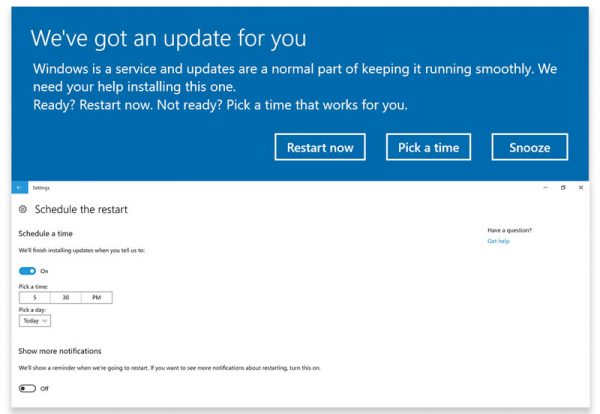
Система предлагает перезагрузить компьютер сейчас или отложить установку
Обычно система сама справляется с поиском обновлений, устанавливает их вовремя. Но иногда может произойти сбой, из-за которого она перестанет этим заниматься. Именно для этого случая существуют ручные способы, описанные далее. С помощью них можно заставить систему проверить наличие обновлений тогда, когда вам это нужно.
Через параметры компьютера
Через командную строку
Через Windows Upgrade
Видео: обновление Windows 10
Через MCT
Ещё одна программа от Microsoft, скачать которую можно с той же страницы — Media Creation Tool. Изначально она изобретена для того, чтобы обновлять Windows 7 или 8 до 10-тки или записывать ISO-файл Windows 10 на флешку или диск для выполнения её установки на другом компьютере. Но в программе есть отдельная функция — обновление системы, ей можно воспользоваться для ваших целей.
Запустив приложение, укажите, что хотите обновить Windows на этом компьютере. Дальше процесс пройдёт в автоматическом режиме, вам останется лишь дождаться результата.

Указываем, что хотим обновить этот компьютер, и запускаем процесс
Через ISO-образ
Данные способ интересен тем, что позволяет обновить систему без наличия интернета. Точнее, вам придётся выполнить нижеописанные действия на компьютере, имеющим выход в интернет, а после перенести полученные файлы на компьютер, нуждающийся в обновлении. Но сам обновляемый компьютер в подключении к сети не нуждается.
Вышеописанная программа умеет не только напрямую обновлять систему, но и записывать ISO-образ на сторонний носитель. Записав образ, вы сможете его запустить, — начнётся установка Windows 10. Но в процессе установки Windows 10 также можно найти функцию обновления.
- Запустив программу, укажите, что хотите, создать образ. Выбираем вариант «Создать установочный носитель для другого компьютера»
- Укажите носитель, на который должен быть записан файл. Учтите, флешка должна иметь как минимум 4 Гб объёма, при этом она должна быть отформатирована в формате FAT Дождитесь, пока приложение окончит запись.
- Откройте список файлов, созданных на флешке. Если вам нужно обновить другой компьютер, то перенесите флешку в него и откройте её содержимое на нём. Запустите процедуру установки, открыв программу setup.exe. Запускаем файл setup.exe
- Когда вам предложат выбор, укажите, что хотите обновить систему. Готово, остаётся только дать системе закончить самообновление. Указываем, что систему надо обновить
Через файлы CAB или MSU
Этот метод тоже подойдёт тем, кто хочет обновить систему на компьютере, не имеющем выход в интернет.
CAB и MSU — это форматы, в которых записываются файлы обновлений Windows. Перейдя на официальный сайт Microsoft, вы можете найти эти файлы и загрузить их на флешку, после чего их можно будет открыть и установить на любом компьютере.
Есть два способа, позволяющих установить обновления через загруженные файлы: первый — открыть файл двойным щелчком левой кнопки мышки и подтвердить установку (то есть CAB или MSU формат работает примерно так же, как exe-установщики), второй — открыть командную строку от имени администратора и выполнить запрос «dism /online /add-package /packagepath: расположение_файла» (для CAB-файлов) или «wusa.exe расположение_файла» (для MSU-файлов).

Выполняем команду dism /online /add-package /packagepath: расположение_файла
Возможные проблемы
После того как система получает некоторые обновления, в её файлы вносятся изменения. Это может привести как к положительным результатам (что и происходит в большинстве случаев), так и к отрицательным, например, могут возникнуть ошибки в работе системы или программ. Если вы столкнулись с неприятными последствиями, то есть два выхода: дождаться следующего обновления, которое, скорее всего, исправит появившиеся ошибки, или откатить систему, отменив установку последних обновлений. Чтобы воспользоваться вторым путём, выполните следующие шаги:
- Перейдите к панели управления. Открываем панель управления
- Разверните вкладку «Программы и компоненты», отыскать её можно при помощи поисковой строки. Открываем раздел «Программы и компоненты»
- В левой части окна найдите строчку «Просмотр установленных обновлений» и кликните по ней. Открываем раздел «Просмотр установленных обновлений»
- Развернётся список установленных обновлений. Отсортируйте его по дате, кликнув по названию последнего столбика, после этого вы поймёте, какие обновления были установлены в последнее время. Кликните по ним правой клавишей мыши и выберите функцию «Удалить», подтвердите действия и перезагрузите компьютер, чтобы система откатилась. Сортируем обновления и удаляем лишние
Готово, обновление, вызывающее ошибку, стёрто — проблема должна исчезнуть. Не забудьте отключить автообновление, чтобы система автоматически снова не загрузила это проблемное обновление. Включить автообновление можно будет только тогда, когда Microsoft выпустит новые обновления, в которых, вероятнее всего, будут устранены мешающие вам ошибки.
Если у вас есть возможность обновить систему, сделайте это, так как тем самым вы улучшите её. При этом не забывайте проверять наличие обновлений вручную раз в несколько недель. Для ручного обновления можно использовать центр обновлений, командную строку, сторонние программы, ISO-образы и CAB, MSU-файлы.

Windows Update MiniTool - альтернатива стандартному Windows Update. Ищет обновления для вашей системы, затем вы выбираете необходимые и скачиваете для последующей установки.
Не требует установки.
- Проверка обновлений
- Скачивание обновлений (в папку \Windows\SoftwareDistribution\Download\)
- Установка обновлений
- Удаление установленных обновлений
- Скрытие нежелательных обновлений
- Получение прямых ссылок на *.cab/*.exe/*.psf/*.esd файлы обновлений
- Просмотр истории обновлений
- Настройка автоматических обновлений:
- Автоматически - Установка обновлений происходит в автоматическом режиме. Либо используются настройки конфигурации на панели управления Центра обновления Windows
- Отключено - Обновления не проверяются, не скачиваются, не устанавливаются
- Режим уведомлений - Уведомлять перед загрузкой и установкой любых обновлений
- Только скачивать - Автоматически загружать обновления и уведомлять об их готовности к установке
- По расписанию - Автоматически загружать обновления и устанавливать их по указанному расписанию
- Управляется администратором - Этот вариант позволяет локальным администраторам выбирать режим конфигурации на панели управления Центра обновления Windows
Внимание! Первая проверка обновлений может длиться до двух часов. Чтобы ускорить поиск нужно установить обновление KB3138612.
Win Updates Disabler - бесплатный и простой в использовании инструмент для управления.
Media Creation Tool - бесплатный инструмент от компании Microsoft с помощью которого можно легко.
ASUS BIOS Live Update - Фирменная утилита для обновления BIOS материнских плат ASUS через интернет.
Microsoft Windows XP Service Pack 3 - официальный пакет обновления 3 (SP3) для Windows XP содержит все ранее.
Windows Update MiniTool - альтернатива стандартному Windows Update. С ее помощью вы в любой момент сможете.
Microsoft Office 2007 Service Pack 2 - первый пакет обновлений (SP2) для Microsoft Office 2007, содержащий улучшения.
Отзывы о программе Windows Update MiniTool
Отзывов о программе Windows Update MiniTool 20.12.2016 пока нет, можете добавить.
Читайте также:

